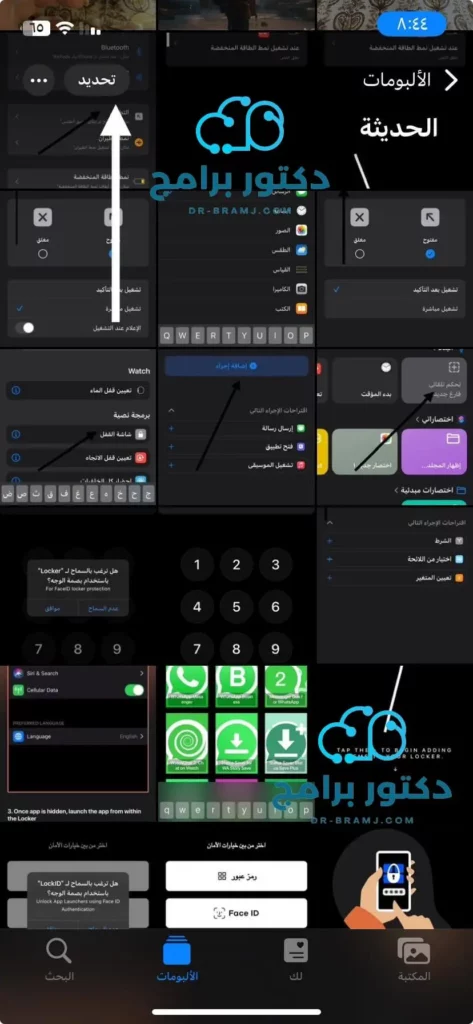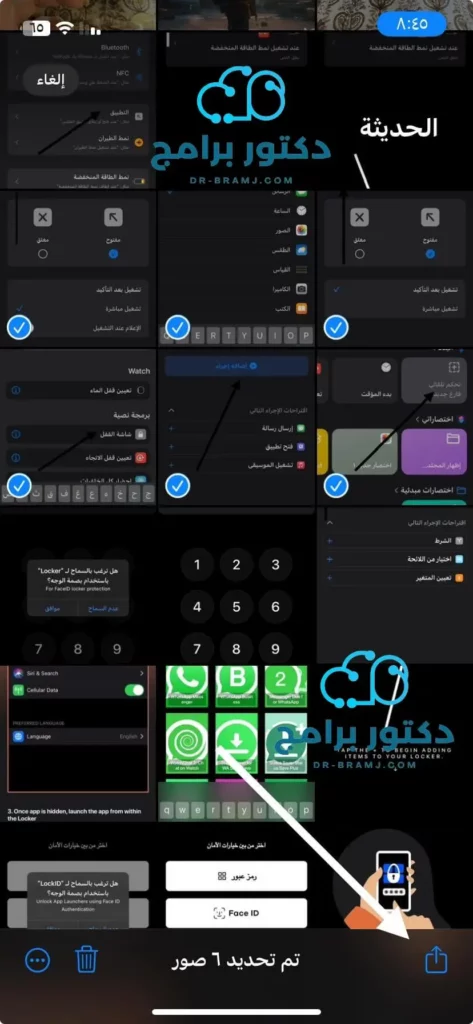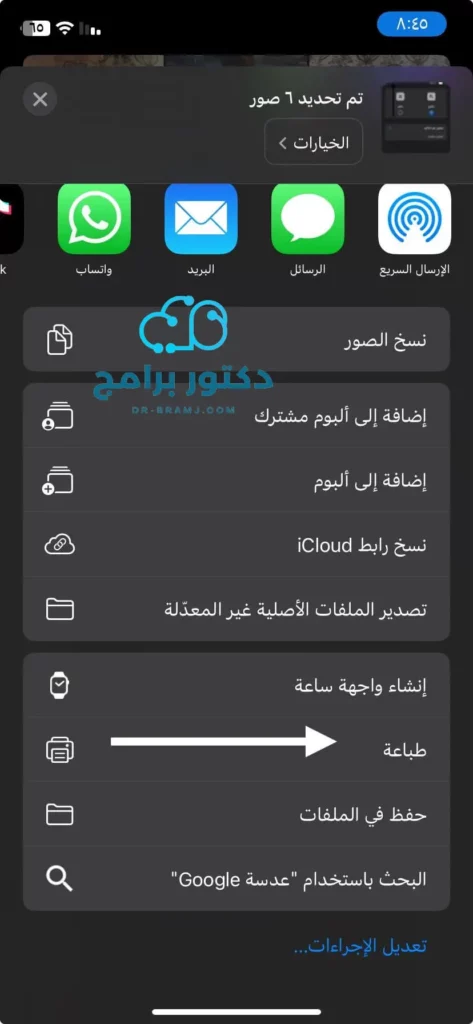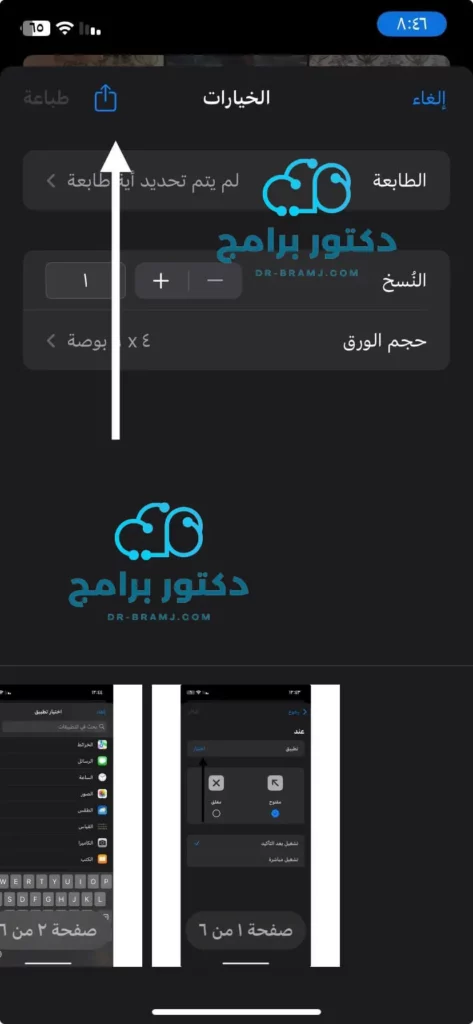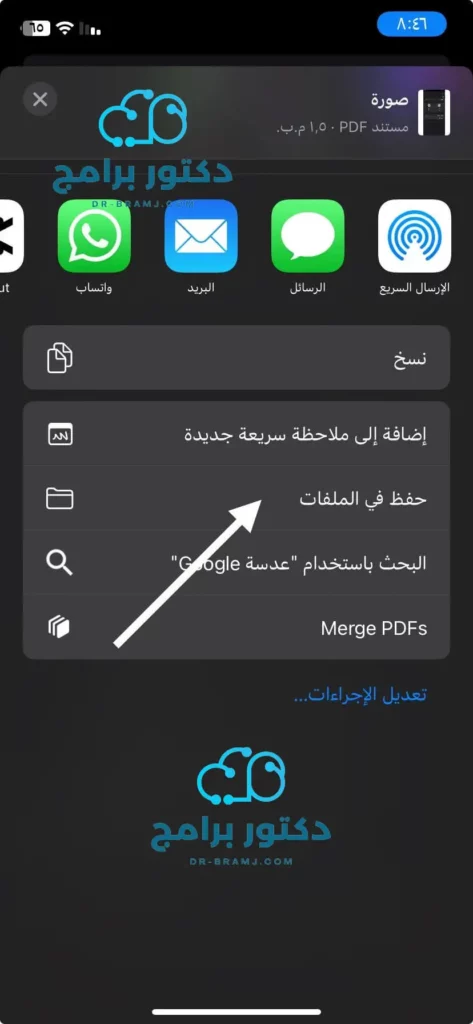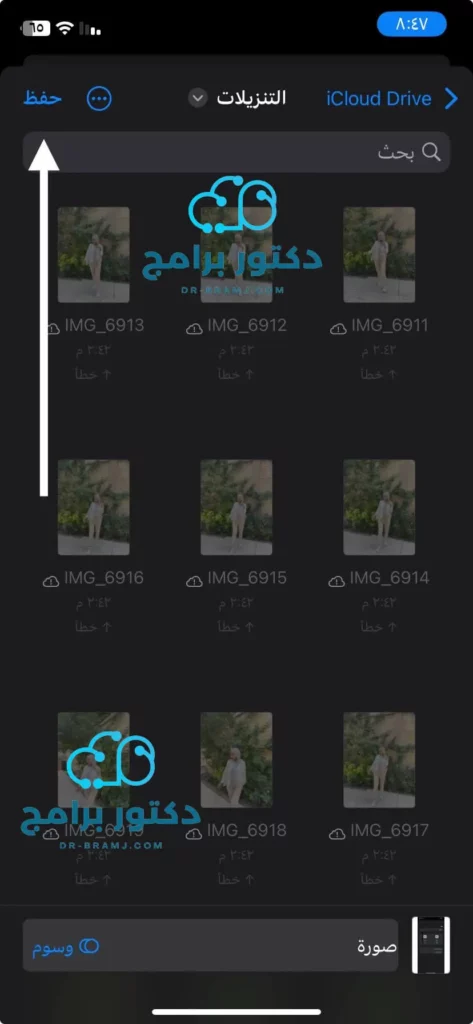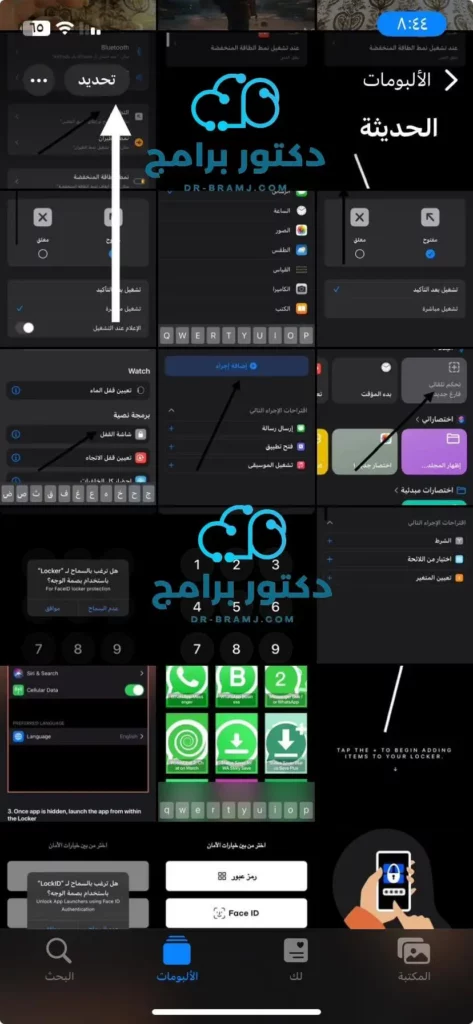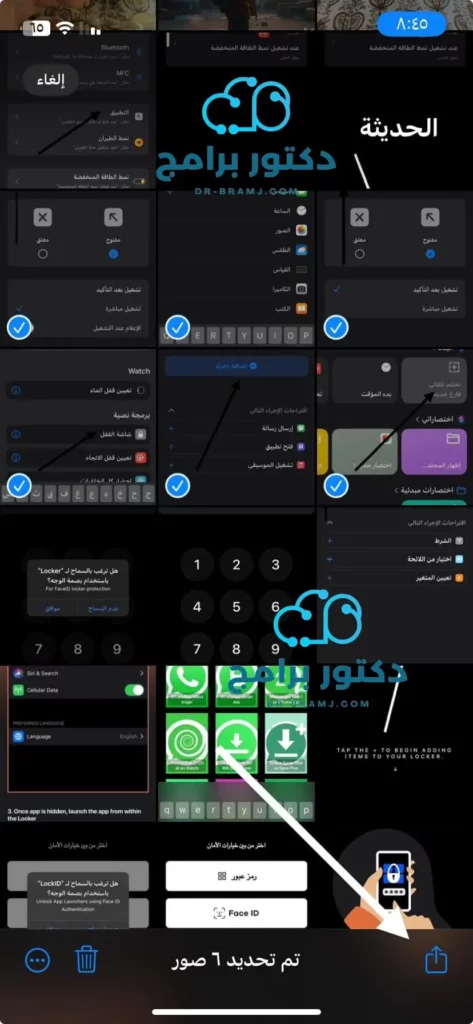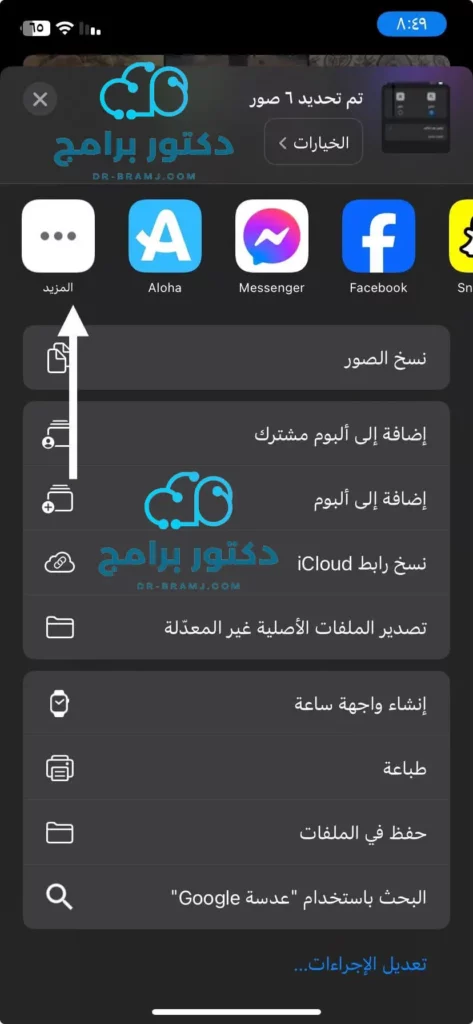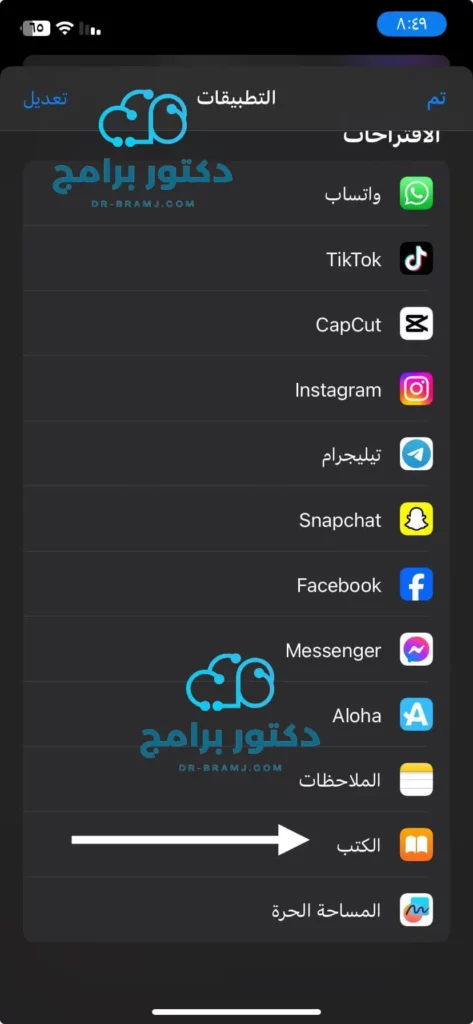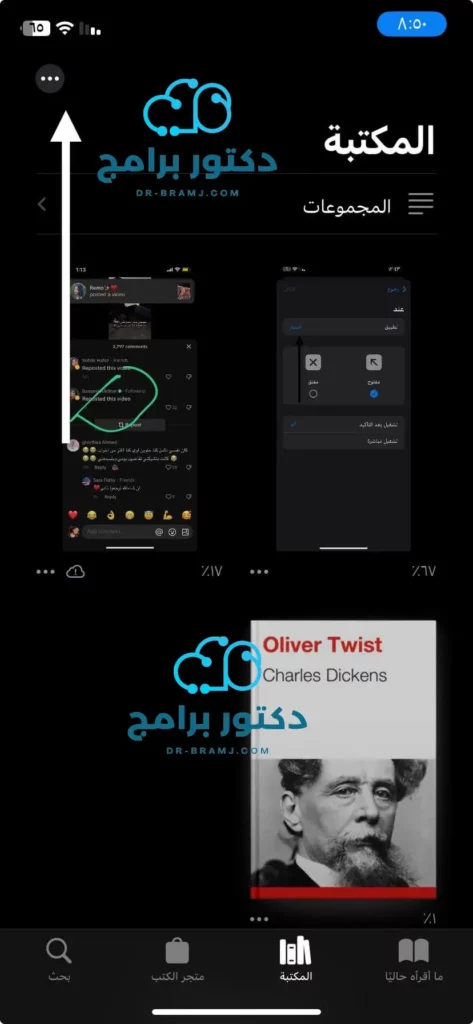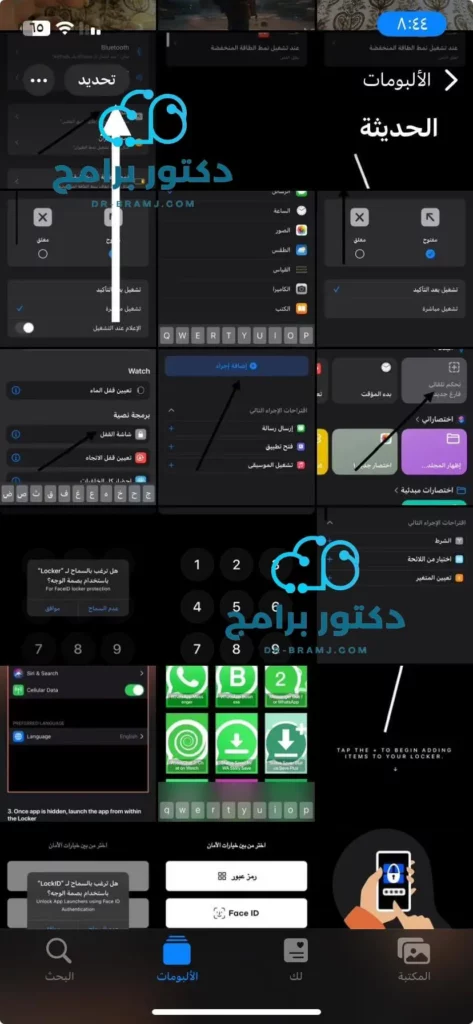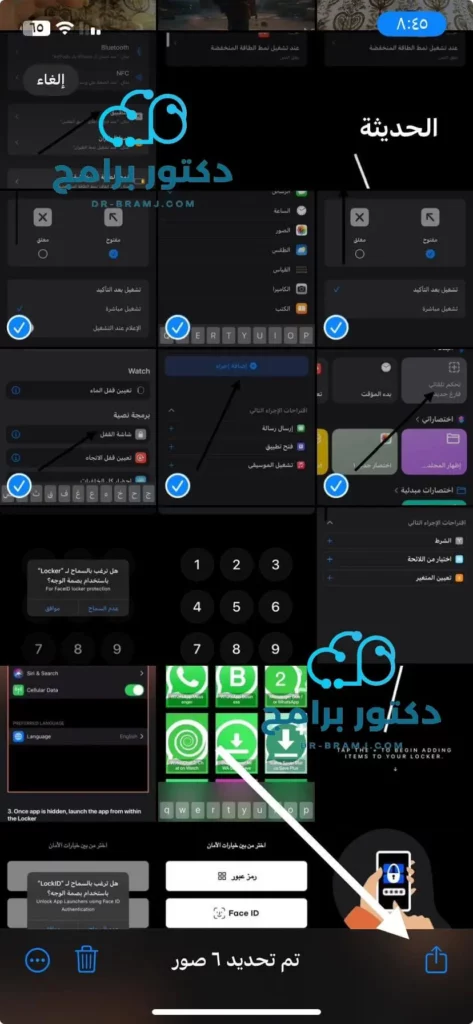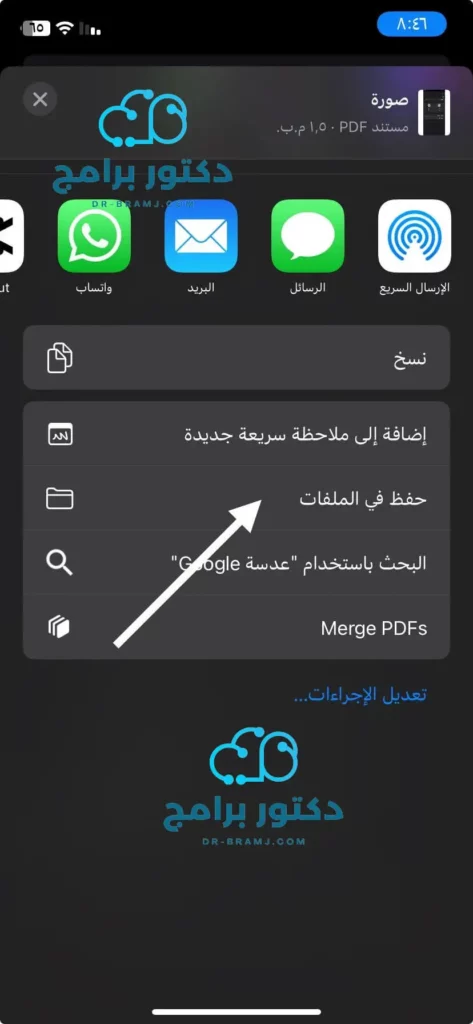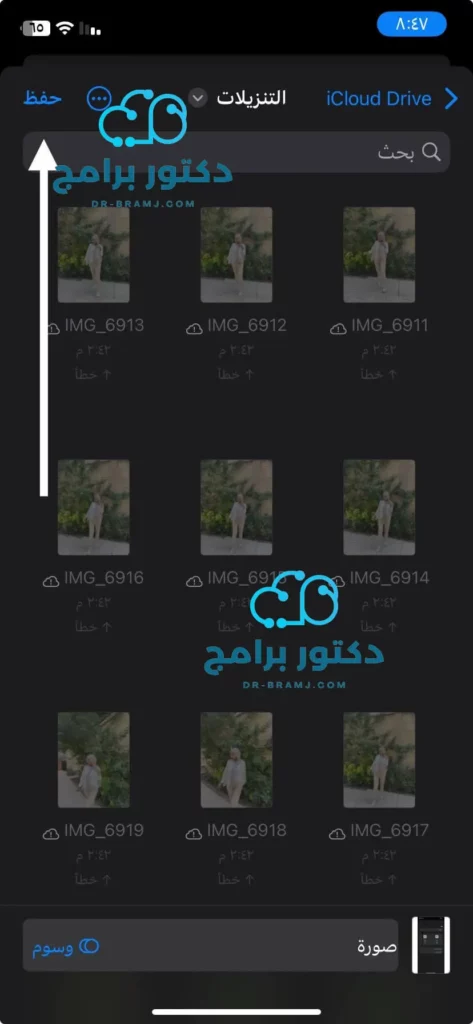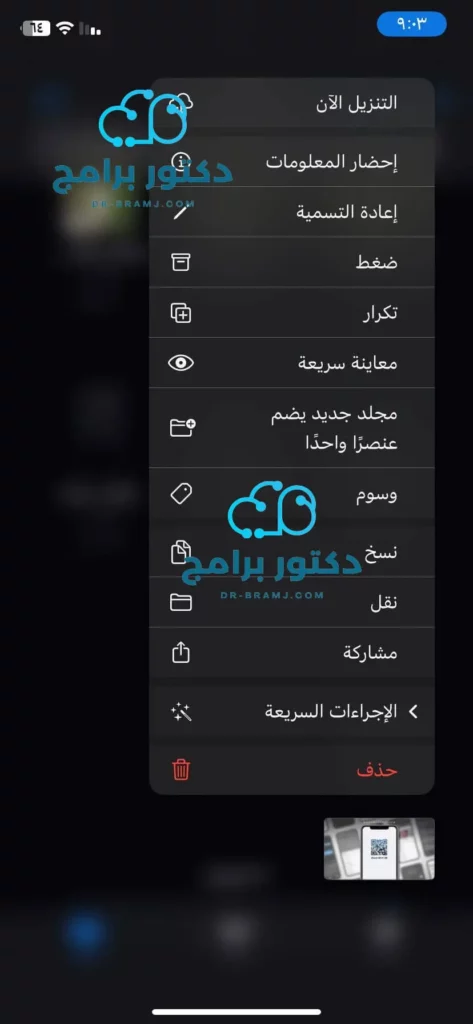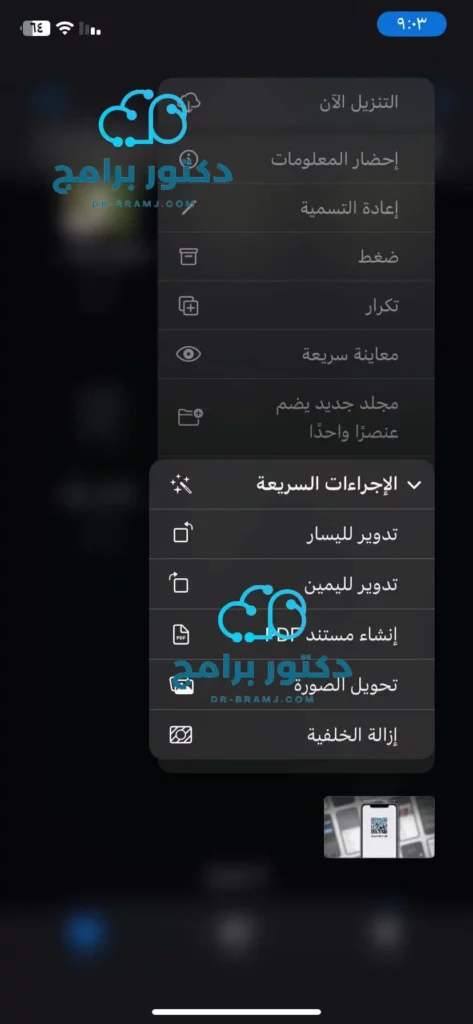كيفية تحويل الصور إلى PDF للايفون؟ إليك 3 طرق قم بتجربتهم
طريقة تحويل الصور إلى PDF للايفون بدون برامج! إذا كنت تمتلك هاتف ايفون وترغب في تحويل الصور الخاصة بك إلى PDF دون الحاجة للقيام بالكثير او الاستعانة بأي برامج من جهة خارجية أخرى فيمكنك فعل ذلك الان معتمداً على هاتفك الايفون فقط من خلال عدة طرق مختلفة يمكنك إجرائها.
تحويل الصور إلى PDF للايفون
قد تلجأ إلى تحويل الصور إلى ملف PDF في عدة مجالات مختلفة سواء كان في مجال العمل او الدراسة في مجالات الحياة المختلفة الأخرى حيث يبحث الكثيرون عن كيفية عمل الصور ملف في الايفون، قد تكون الصور المُخزنة لديك من فئة JPEG و PNG والفئات المختلفة الأخرى الخاصة بأنواع الصور.
ولكن قد يتوجب عليك حفظها بتنسيق PDF خاصة في الأوراق الرسمية او المدرسية حيث يعتبر هذا الأمر شائع بعض الشيء، لذلك سيتم الذكر بالأسفل اكثر من طريقة لإتمام الأمر بنجاح.
طرق تحويل الصور إلى PDF للايفون مجاناً
يمكنك القيام بالعديد من الإجراءات الخاصة بالصور من خلال الايفون سواء دمج الصور للايفون او تحويلها إلى PDF ويوجد أكثر من طريقة يمكنك الاستعانة بها لتحويل الصور إلى PDF من خلال الايفون وتعتبر تلك الطرق متاحة لجميع إصدارات الايفون المختلفة حيث تعتمد على بعض التطبيقات المُثبتة بالفعل على الايفون ومن ضمن تلك الطرق كل من:
1. تحويل الصور إلى pdf للايفون عن طريق استخدام خيار (Printer) الطباعة
تعتمد تلك الطريقة كلياً على خيار الطابعة الموجود لديك في معرض الصور الذي يمكنك من خلاله تحويل جميع الصور التي ترغب بها إلى PDF دون الحاجة إلى إتمام الكثير من الإجراءات، لتنفيذ تلك الطريقة قم بإتباع الخطوات التالية:
- أولاً كل ما عليك فعله هو الذهاب إلى معرض الصور الموجود على هاتفك بالفعل.
- قم بالولوج إلى الألبومات الخاصة بك ثم قم بالضغط على تحديد الموجودة بالأعلى.
![تحويل الصور إلى pdf للايفون 1 تحويل الصور إلى pdf للايفون 1]()
- الان قم بتحديد جميع الصور التي ترغب في تحويلها إلى PDF، عند انتهاءك من التحديد قم بالضغط على أيقونة مشاركة الموجودة بالشريط بالأسفل.
![تحويل الصور إلى pdf للايفون 2 تحويل الصور إلى pdf للايفون 2]()
- سيظهر لديك عدة اختيارات قم بالتمرير حتي تجد خيار طباعة قم بالضغط عليها.
![تحويل الصور إلى pdf للايفون 3 تحويل الصور إلى pdf للايفون 3]()
- ستجد أمامك عدة بيانات يجب عليك ملئهم مثل حجم الورق والنسخ، بعد ذلك قم بالضغط على أيقونة المشاركة الموجودة بالأعلى.
![تحويل الصور إلى pdf للايفون 4]()
- لقد تم حفظها الان كمستند PDF قم بالضغط على حفظ في الملفات لحفظ المستند.
![تحويل الصور إلى pdf للايفون 5 تحويل الصور إلى pdf للايفون 5]()
- سيظهر أمامك جميع الملفات على جهازك قم باختيار المكان الذي ترغب به ثم بعد ذلك قم بالضغط على حفظ الموجودة بالأعلى.
![تحويل الصور إلى pdf للايفون 6 تحويل الصور إلى pdf للايفون 6]()
وهكذا سيتم حفظ الصور كمستند PDF بنجاح، يمكنك بدلاً من حفظ المستند على جهازك اختيار طريقة لمشاركة الملف من المتواجدون أمامك بعد ضغطك على أيقونة مشاركة.
2. تحويل الصور إلى pdf للايفون عن طريق استخدام تطبيق الكتب
يوجد العديد من الأشخاص ممن لا يعلمون أن تطبيق الكُتب المتواجد على الايفون لديه عدة إجراءات ومهام يمكنه القيام بها فالأمر لا يتوقف عن قراءة وتحميل الكتب التي ترغب في قراءتها فقط ولكنك أيضاً يمكنك استخدامه في تحويل الصور إلى pdf للايفون، لتنفيذ تلك الطريقة قم بإتباع الخطوات التالية:
- أولاً كل ما عليك فعله هو الذهاب إلى معرض الصور الموجود على هاتفك بالفعل.
- قم بالولوج إلى الألبومات الخاصة بك ثم قم بالضغط على تحديد الموجودة بالأعلى، الان قم بتحديد جميع الصور التي ترغب في تحويلها إلى PDF.
![تحويل الصور إلى PDF للايفون بدون برامج تحويل الصور إلى PDF للايفون بدون برامج]()
- عند انتهاءك من التحديد قم بالضغط على أيقونة مشاركة الموجودة بالشريط بالأسفل.
![تحويل الصور إلى PDF للايفون بدون برامج 2 تحويل الصور إلى PDF للايفون بدون برامج 2]()
- سيظهر أمامك عدة اختيارات للمشاركة قم بالتمرير الأفقي حتي تجد المزيد قم بالضغط عليها.
![تحويل الصور إلى PDF للايفون بدون برامج 3 تحويل الصور إلى PDF للايفون بدون برامج 3]()
- ستجد أمامك عدة اختيارات مختلفة قم بالتمرير لأسفل حتي تجد خيار الكتب قم بالضغط عليه.
![تحويل الصور إلى PDF للايفون بدون برامج 4 تحويل الصور إلى PDF للايفون بدون برامج 4]()
- سيتم فتح الصور أمامك تلقائياً في تطبيق الكتب قم بالضغط على سهم للخلف، ستجد الصور في هيئة ملف ثم قم بالضغط على الثلاث نقاط المتواجدة بجانبه.
![تحويل الصور إلى PDF للايفون بدون برامج 5 تحويل الصور إلى PDF للايفون بدون برامج 5]()
- سيظهر أمامك عدة اختيارات قم بالضغط على الخيار الذي ترغب به.
سيتم تحويل الصور إلى PDF من خلال تطبيق الكتب بنجاح، يمكنك إجراء ذلك الأمر مع جميع الصور التي ترغب في تحويلها إلى PDF.
3. تحويل الصور إلى pdf للايفون عن طريق استخدام تطبيق الملفات
يمكنك استخدام تطبيق الملفات الموجود على الايفون لتحويل الصور إلى PDF، يعتبر تطبيق الملفات هو حجر الأساس الذي يضم العديد من الأشياء المبني عليها الايفون بشكل عام لذلك يمكنك الاعتماد عليه في ذلك الأمر أيضاً.
فإذا كنت تقوم بالفعل بالاحتفاظ بصورك في تطبيق الملفات فذلك سيقوم بتسهيل الأمر للغاية أما إذا كنت لا تقوم بحفظ صورك في تطبيق الملفات فلا بأس بذلك الأمر أيضاً ستتمكن من إتمام الطريقة أي كان ولكنك ستضطر إلى إضافة بعض الخطوات الإضافية للطريقة، لتنفيذ تلك الطريقة قم بإتباع الخطوات التالية:
تحويل صورة واحدة إلى PDF
إذا كنت ترغب في تحويل صورة واحدة فقط دون الحاجة إلى وجود أكثر من صورة أخرى بجانبها ففي تلك الطريقة يمكنك تحويل صورة واحدة إلى PDF او يمكنك تحويل أكثر من صورة في آن واحد معتمداً على تطبيقات الملفات، يمكنك تحويل الصور إلى pdf للايفون من الاستديو عبر إتباع الخطوات التالية:
- أولاً كل ما عليك فعله هو الذهاب إلى معرض الصور الموجود على هاتفك بالفعل.
- قم بالولوج إلى الألبومات الخاصة بك ثم قم بالضغط على تحديد الموجودة بالأعلى.
![كيفية تحويل الصور إلى ملف PDF بدون برامج كيفية تحويل الصور إلى ملف PDF بدون برامج]()
- الان قم بتحديد جميع الصور التي ترغب في تحويلها إلى PDF، عند انتهاءك من التحديد قم بالضغط على أيقونة مشاركة الموجودة بالشريط بالأسفل.
![كيفية تحويل الصور إلى ملف PDF بدون برامج 2 كيفية تحويل الصور إلى ملف PDF بدون برامج 2]()
- بعد ذلك قم بالتمرير لأسفل حتي تجد خيار حفظ في الملفات قم بالضغط عليه.
![كيفية تحويل الصور إلى ملف PDF بدون برامج 3 كيفية تحويل الصور إلى ملف PDF بدون برامج 3]()
- قم باختيار المكان الذي ترغب بالاحتفاظ بالصور به ثم قم بالضغط على حفظ الموجودة بالأعلى.
![كيفية تحويل الصور إلى ملف PDF بدون برامج 4 كيفية تحويل الصور إلى ملف PDF بدون برامج 4]()
- الان قم بالولوج إلى تطبيق الملفات ثم قم بالذهاب إلى الملف الذي قمت بحفظ الصور به.
- بعد ذلك قم بالنقر المطول على الصورة التي ترغب في تحويلها سيظهر لديك عدة اختيارات مختلفة قم بالضغط على الإجراءات السريعة.
![كيفية تحويل الصور إلى ملف PDF بدون برامج 5 كيفية تحويل الصور إلى ملف PDF بدون برامج 5]()
- بعد ذلك قم بالضغط على إنشاء مستند PDF.
![كيفية تحويل الصور إلى ملف PDF بدون برامج 6 كيفية تحويل الصور إلى ملف PDF بدون برامج 6]()
وهكذا سيتم تحويل صورة واحدة إلى PDF بنجاح وسيتم حفظها تلقائياً في الملفات لديك، يمكنك مشاركتها الان وإرسالها بكل سهولة ويمكنك تكرار إستخدامها دائما في عملية تحويل الصور إلى pdf للايفون بشكل مجاني.
الخاتمة
وببلوغنا إلى هنا فقد كانت هذه طريقة تحويل الصور إلى PDF للايفون مجاناً معتمداً على الايفون دون الحاجة إلى اللجوء إلى أي برامج من جهات خارجية أخرى، قم بإبلاغنا إذا قمت بتجربة تلك الطرق ونجحت معك وإذا كان لديك أي استفسار لا تتردد في تركه لنا في التعليقات وسيتم الرد عليك قريباً.
يمكنك أيضا مشاهدة :
برنامج تصغير حجم الصور jpg للايفون
أفضل طرق قفل التطبيقات للايفون